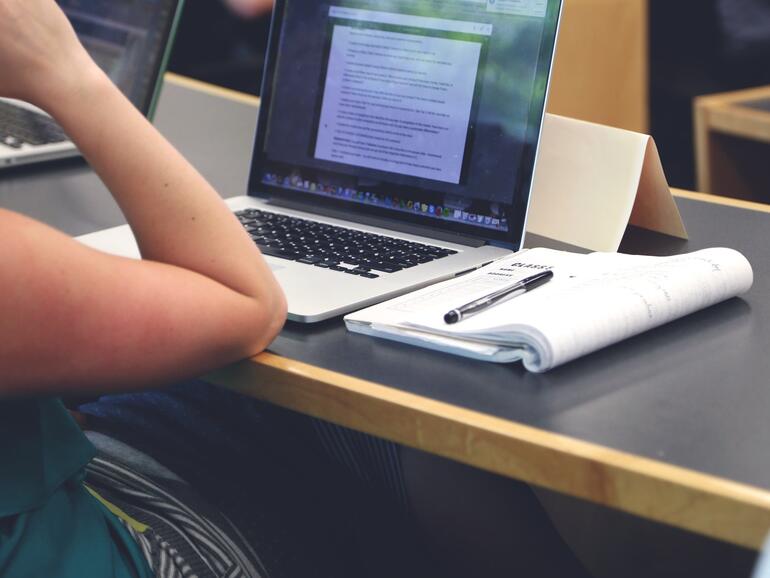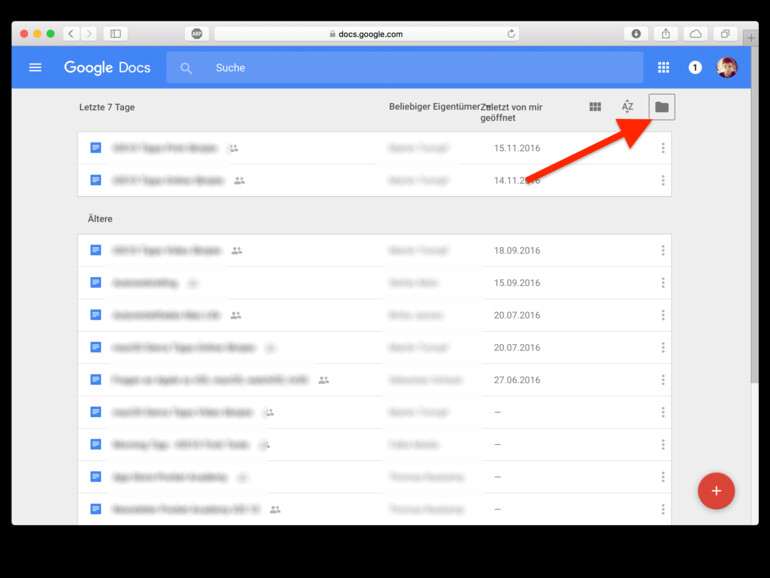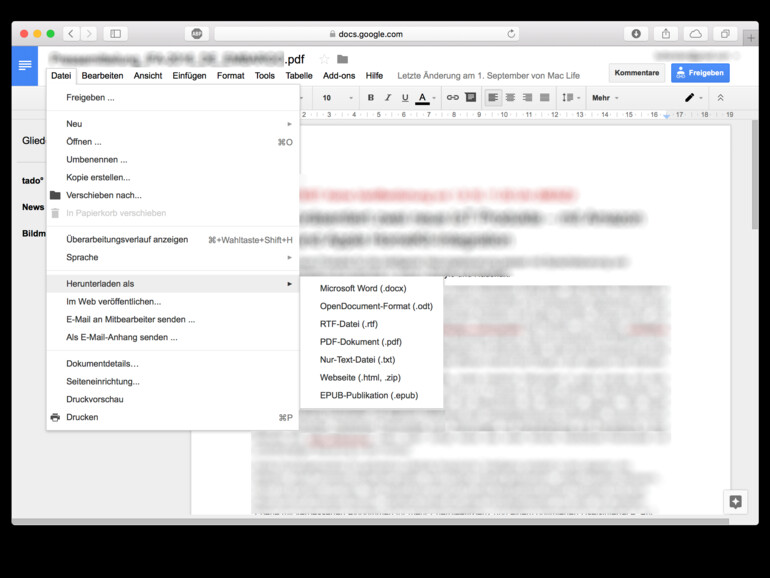Weg 1: So konvertieren Sie PDF-Dateien über Google Docs
Öffnen Sie die „Google Doc“-Webseite in Ihrem Browser und loggen Sie sich mit Ihren Anmeldedaten ein. Klicken Sie über der Dateiliste auf das Ordner-Symbol und wählen Sie dann den Reiter „Hochladen" aus.
Mehr Apple-Wissen für dich.
Mac Life+ ist die digitale Abo-Flatrate mit exklusiven, unabhängigen Tests, Tipps und Ratgebern für alle Apple-Anwenderinnen und Anwender - ganz egal ob neu mit dabei oder Profi!
Mac Life+ beinhaltet
- Zugriff auf alle Online-Inhalte von Mac Life+
- alle digitalen Ausgaben der Mac Life, unserer Sonderhefte und Fachbücher im Zugriff
- exklusive Tests, Artikel und Hintergründe vorab lesen
- maclife.de ohne Werbebanner lesen
- Satte Rabatte: Mac, iPhone und iPad sowie Zubehör bis zu 15 Prozent günstiger kaufen!
✔ SOFORT gratis und ohne Risiko testen: Der erste Monat ist kostenlos, danach nur 6,99 Euro/Monat.
✔ Im Jahresabo noch günstiger! Wenn du direkt für ein ganzes Jahr abonnierst, bezahlst du sogar nur 4,99 Euro pro Monat.
Laden Sie Ihr PDF-Dokument hoch. Öffnen Sie das hochgeladene PDF-Dokument. Klicken Sie nun auf „Datei > Herunterladen als“ und wählen Sie Ihren Dateityp aus, beispielsweise „Microsoft Word (.docx)“.
Weg 2: So konvertieren Sie PDF-Dateien per Kopie
Für weniger geübte Mac-Nutzer und Nutzer ohne Google-Account erweist sich der zweite Weg als die bessere Wahl. Dazu doppelklicken Sie auf die PDF, um Sie in der Vorschau-App zu öffnen. Halten Sie die linke Maustaste gedrückt, um den gewünschten Text in der Datei auszuwählen. Alternativ können Sie auch die Befehlstaste (cmd) + (a) auf Ihrem Keyboard drücken, um alles auszuwählen. Zum Kopieren drücken Sie nun die Befehlstaste (cmd) + (c) auf Ihrer Tastatur.
Starten Sie Word, Pages oder ein anderes Textverarbeitungsprogramm. Erstellen Sie ein neues Dokument. Fügen Sie den kopierten Text ein, indem Sie die Befehlstaste (cmd) + (v) auf Ihrer Tastatur drücken. Sie können das Dokument nun bearbeiten und anschließend in einem anderen Format speichern.
Weg 3: Per Online-Konverter
Ohne Google und ohne großen Aufwand gibt es eine weitere Möglichkeit eine PDF in eine Excel-, Word-, Power-Point- oder JPG-Datei zu konvertieren. Der kostenlose Online-Konverter „Online2PDF“ erlaubt Ihnen genau dies. Dabei gibt es jedoch eine Beschränkung von 100 MB pro Datei beziehungsweise dürfen mehrere Dateien dabei nicht die 150 MB überschreiten. Auf der Website wird Ihnen der Vorgang einfach und schrittweise erklärt.